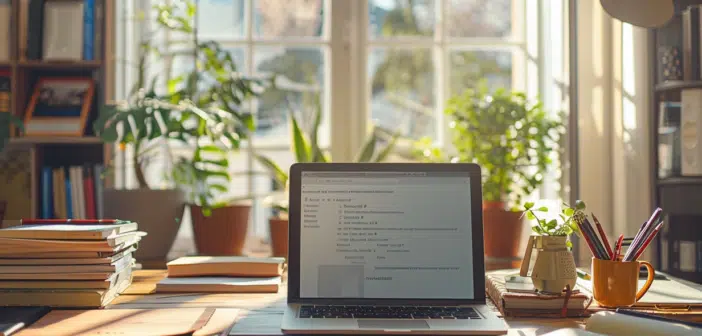Améliorer l’usage du webmail de l’Académie de Lille peut transformer la gestion quotidienne des courriels en une expérience bien plus efficace. En exploitant pleinement toutes les fonctionnalités offertes, les enseignants, le personnel administratif et les étudiants peuvent gagner un temps précieux et améliorer leur productivité.
Utiliser des filtres pour organiser automatiquement les courriels entrants, activer les réponses automatiques pendant les périodes d’absence, ou encore créer des dossiers spécifiques pour chaque projet ou matière sont autant de stratégies simples mais puissantes. Avec une interface bien structurée, les utilisateurs peuvent se concentrer davantage sur leurs tâches essentielles sans être submergés par une boîte de réception encombrée.
A voir aussi : Se connecter à Intraparis avec une adresse mail : guide détaillé
Plan de l'article
Les étapes pour une connexion réussie à sa webmail ac-Lille
Pour accéder à votre messagerie académique, rendez-vous sur webmail.ac-lille.fr, le site dédié à cette fonction. L’Académie de Lille utilise ce portail pour centraliser toutes les communications internes.
Voici les étapes à suivre pour une connexion fluide :
Lire également : Explorant les raisons pour lesquelles netflix n'est pas disponible sur mac
- Ouvrez votre navigateur internet et saisissez l’adresse webmail.ac-lille.fr.
- Sur la page de connexion, entrez vos identifiants. Chaque membre de l’Académie de Lille possède une adresse de type [email protected].
- Si vous avez oublié votre mot de passe, utilisez votre NUMEN (Numéro d’Identification Éducation Nationale), indispensable pour réinitialiser vos identifiants.
- Le Rectorat de Lille fournit les identifiants nécessaires pour accéder à la messagerie. Si vous ne les avez pas, contactez-les directement.
Pour optimiser l’utilisation du webmail de l’Académie de Lille, pensez à personnaliser les paramètres de votre compte. Configurez les notifications, créez des filtres pour trier automatiquement vos emails et définissez des réponses automatiques pour les périodes d’absence.
L’interface de webmail.ac-lille.fr est conçue pour être intuitive, mais si vous rencontrez des difficultés, des tutoriels et une assistance technique sont disponibles via le portail Eduline. Suivez ces étapes et exploitez au mieux cet outil essentiel pour une communication efficace au sein de l’académie.
Gestion efficace des emails et des contacts
Pour une gestion optimale des emails, plusieurs outils sont à votre disposition. L’interface Eduline vous permet de consulter vos messages en ligne, mais d’autres solutions peuvent améliorer votre expérience :
- K-9 Mail : Ce logiciel libre et gratuit est recommandé pour consulter vos emails sur smartphone Android. Téléchargez-le directement depuis le Play Store.
- Thunderbird : Pour ceux qui préfèrent l’utilisation d’un PC, Mac ou Linux, ce logiciel libre est une option solide.
- Outlook : Idéal pour les utilisateurs d’iOS, il offre une interface intuitive et une intégration parfaite avec les appareils Apple.
- Windows Mail : Recommandé pour les utilisateurs de PC, ce logiciel natif de Windows permet une gestion fluide des emails.
Organisation des contacts
Pour une gestion efficace de vos contacts, la messagerie SOGO, aussi utilisée par l’Université de Lille, propose des fonctionnalités avancées. Créez des groupes, ajoutez des informations détaillées et synchronisez vos contacts avec vos différentes plateformes. Utilisez ces outils pour segmenter vos contacts et faciliter la communication.
Automatisation et filtres
Automatisez la gestion de vos emails en créant des filtres et des règles. Triez automatiquement les messages entrants en fonction de leur expéditeur, sujet ou contenu. Configurez des réponses automatiques pendant vos périodes d’absence pour informer vos correspondants de votre indisponibilité. Exploitez ces fonctionnalités pour gagner du temps et améliorer votre productivité.
Intégration avec d’autres outils
L’intégration avec d’autres outils de l’Académie de Lille, comme le portail Eduline, permet une gestion centralisée. Synchronisez vos emails, agendas et contacts pour une vue d’ensemble de vos tâches et rendez-vous. Utilisez cette synergie pour maximiser l’efficacité de votre communication interne.
Sécurité et bonnes pratiques pour une utilisation optimale
La sécurité de vos communications électroniques est primordiale. Dans le cadre de l’Académie de Lille, le Ministère de l’Éducation nationale met à disposition divers outils pour protéger vos informations et améliorer la circulation de l’information.
Pour une connexion sécurisée à votre webmail, suivez ces étapes :
- Accédez à webmail.ac-lille.fr pour consulter votre messagerie académique.
- Utilisez vos identifiants fournis par le Rectorat de Lille, généralement sous forme d’une adresse de type [email protected].
- En cas de perte de mot de passe, utilisez votre NUMEN pour réinitialiser vos identifiants.
Adoptez des mots de passe robustes
Pour garantir la sécurité de votre compte, choisissez des mots de passe robustes :
- Combinez lettres majuscules et minuscules, chiffres et caractères spéciaux.
- Évitez les mots de passe évidents ou basés sur des informations personnelles.
- Changez régulièrement vos mots de passe.
Utilisation de iProf et autres services
L’Académie de Lille utilise aussi iProf pour entrer et gérer vos identifiants académiques. Ce service, essentiel pour les enseignants et personnels de l’éducation nationale, centralise les informations et facilite leur accès. La DSDEN 59 et la DSDEN 62 (Directions des Services Départementaux de l’Éducation Nationale pour le Nord et le Pas-de-Calais) sont aussi intégrées à ce système, garantissant une coordination efficace au sein de la région Hauts-de-France.
Formation et sensibilisation
Pour une utilisation optimale et sécurisée de ces outils, suivez les formations proposées par le Ministère de l’Éducation nationale. Ces sessions couvrent des sujets variés, allant de la gestion des emails à la protection des données personnelles. Adoptez ces bonnes pratiques pour maintenir un environnement numérique sécurisé et performant.